Kuinka jakaa valokuvia, verkkosivustoja ja tiedostoja iPadilla
Mitä tietää
- Napauta Jaa -kuvaketta tuodaksesi esiin valikon, jossa on vaihtoehtoja, kuten jakaminen tekstiviestillä, jakaminen sähköpostitse ja paljon muuta.
- Jaa fyysisesti lähellä olevien ihmisten kanssa AirDropin avulla. Valitse Jaa > Pudottaa lentokoneestaja valitse sitten yhteystieto.
- Jos haluat jakaa kolmannen osapuolen sovellusten, kuten Twitterin ja Facebookin, kautta, siirry osoitteeseen Jaa > Lisää ja laita niiden kytkimet päälle.
Jaa-painike iPadin käyttöliittymää voidaan käyttää kuvien, verkkosivustojen, muistiinpanojen, musiikin, elokuvien, ravintoloiden ja jopa nykyisen sijaintisi jakamiseen. Ja voit jakaa nämä asiat läpi sähköposti, tekstiviestija sosiaalisen median alustat, kuten Facebook ja Viserrys. Nämä ohjeet koskevat laitteita, joissa on iOS 7 tai myöhemmin.
Jaa-painike
Jaa-painikkeen sijainti muuttuu sovelluksen mukaan, mutta se on yleensä joko näytön yläreunassa tai alaosassa. Tavallinen Jaa-painike on laatikko, jonka yläosaan osoittaa nuoli. Se on yleensä sininen, mutta jotkut sovellukset käyttävät eri värejä. Esimerkiksi kuvake näyttää melkein samalta Open Table -sovelluksessa, paitsi että se on punainen.
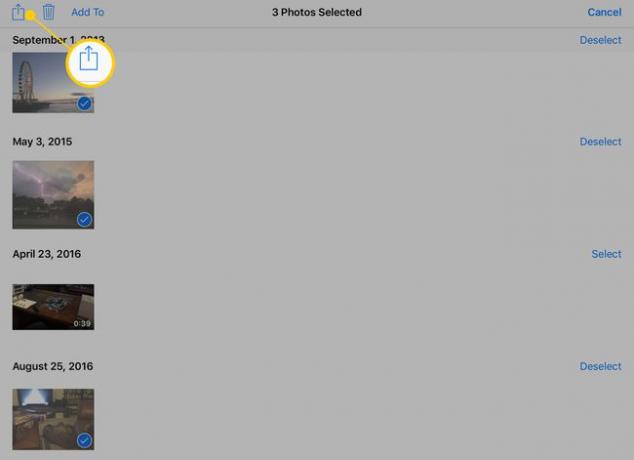
Kun napautat Jaa-painiketta, näkyviin tulee valikko, jossa on kaikki jakamisvaihtoehdot. Tämä ikkuna sisältää kaksi riviä painikkeita. Ensimmäinen painikerivi on tarkoitettu jakamistapoja varten, kuten tekstiviestit tai Facebook. Toinen rivi on tarkoitettu toimintoja, kuten kopiointia leikepöydälle, tulostusta tai pilvitallennustilaan tallentamista varten.
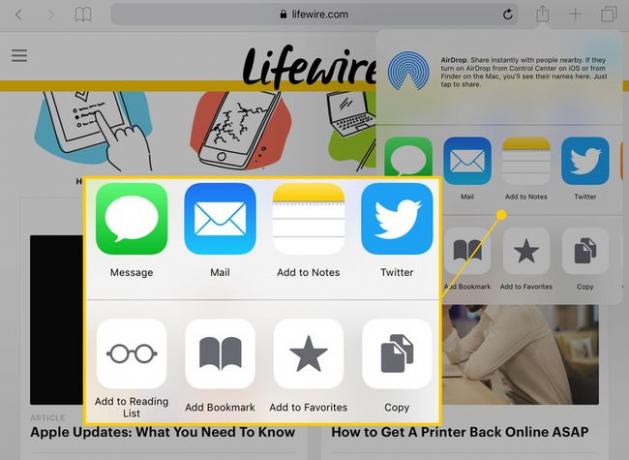
Jaa-valikko on tilannekohtainen, mikä tarkoittaa, että käytettävissä olevat ominaisuudet riippuvat siitä, mitä olet tekemässä, kun käytät sitä. Et esimerkiksi voi määrittää valokuvaa yhteystiedolle tai käyttää sitä taustakuvana, jos et katso kuvaa sillä hetkellä.
Tässä on joitain kohteita, jotka näet Jaa-valikossa:
- Viesti:Tällä painikkeella voit lähettää tekstiviestin. Jos katselet kuvaa, se liitetään.
- Mail: Tämä vie sinut sähköpostisovellukseen. Voit kirjoittaa lisätekstiä ennen sähköpostin lähettämistä.
- iCloud: Tämän avulla voit tallentaa tiedoston iCloudiin. Jos katselet valokuvaa, voit valita, mitä valokuvavirtaa haluat käyttää sen tallentamiseen.
- Twitter/Facebook: Voit päivittää tilasi Share-valikon kautta käyttämällä näitä painikkeita. Tarvitset omasi iPad yhdistettynä näihin palveluihin jotta tämä toimisi.
- Flickr/Vimeo: Kuten Twitterissä ja Facebookissa, sinun on liitettävä iPadisi näihin palveluihin iPadin asetuksissa. Näet nämä painikkeet vain, jos se on tarkoituksenmukaista. Näet esimerkiksi vain Flickr -painiketta, kun katselet valokuvaa tai kuvaa.
- Kopio: Tämä vaihtoehto kopioi valintasi leikepöydälle, jos haluat kopioida valokuvan ja liittää sen sitten toiseen sovellukseen.
- Diaesitys: Tällä vaihtoehdolla voit valita useita valokuvia ja aloittaa diaesityksen niistä.
- AirPlay: Jos sinulla on Apple TV, voit käyttää tätä painiketta liittääksesi iPadisi televisioon jakaaksesi valokuvan tai elokuvan kaikkien huoneessa olevien kanssa.
- Anna yhteystietoon: Yhteyshenkilön valokuva tulee näkyviin, kun hän soittaa sinulle tai lähettää sinulle tekstiviestin.
- Käytä taustakuvana: Voit määrittää valokuvia lukitusnäytön, aloitusnäytön tai molempien taustakuvaksi.
- Tulosta: Jos sinulla on iPad-yhteensopiva tai AirPrint tulostin, sinä pystyt käytä jakamisvalikkoa asiakirjojen tulostamiseen.
Kuinka käyttää AirDropia jakamiseen
Näiden painikkeiden yläpuolella on AirDrop-alue. Helpoin tapa jakaa yhteystietosi, verkkosivustosi, valokuvasi tai kappaleesi pöydässäsi tai vieressäsi seisovan kanssa on AirDropin kautta. Oletuksena vain yhteystietoluettelossasi olevat ihmiset näkyvät tässä, mutta voit muuttaa tätä asetusta kohdassa iPadin ohjauspaneeli.
Jos he ovat yhteystietoluettelossasi ja heillä on AirDrop käytössä, tässä näkyy painike, jossa on heidän profiilikuvansa tai nimikirjaimet. Napauta painiketta, niin heitä kehotetaan vahvistamaan Pudottaa lentokoneesta.
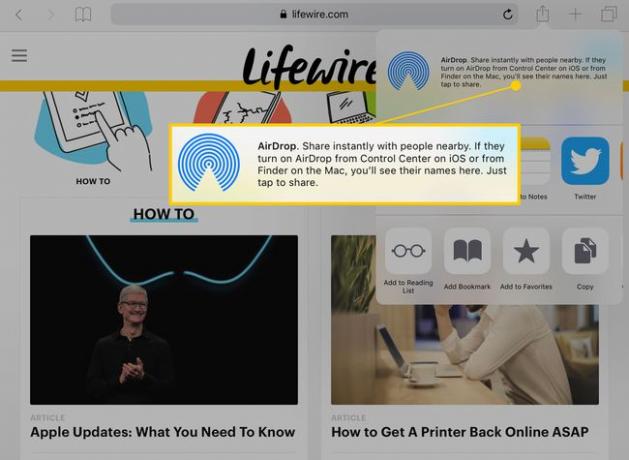
Jakamisen määrittäminen kolmannen osapuolen sovelluksille
Jos haluat jakaa sovelluksille, kuten Facebook Messenger tai Älähtää, sinun on ensin suoritettava nopea asennus. Toimi seuraavasti:
-
Avaa Jaa-valikko napauttamalla Jaa -painiketta.
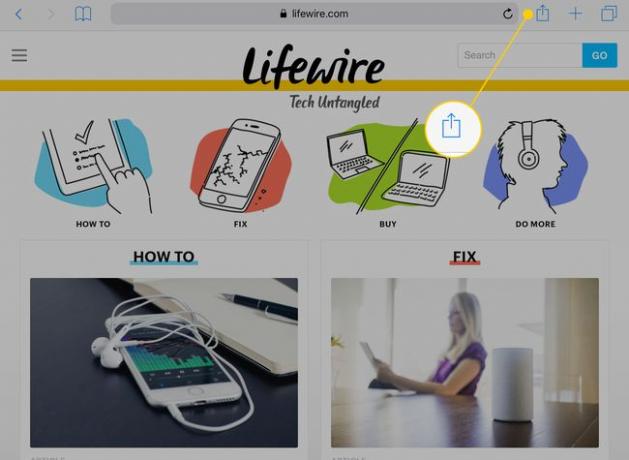
-
Vieritä yläriviä, kunnes löydät a Lisää -painiketta, jossa on kolme pistettä kuvakkeena. Napauta sitä avataksesi uuden valikon.
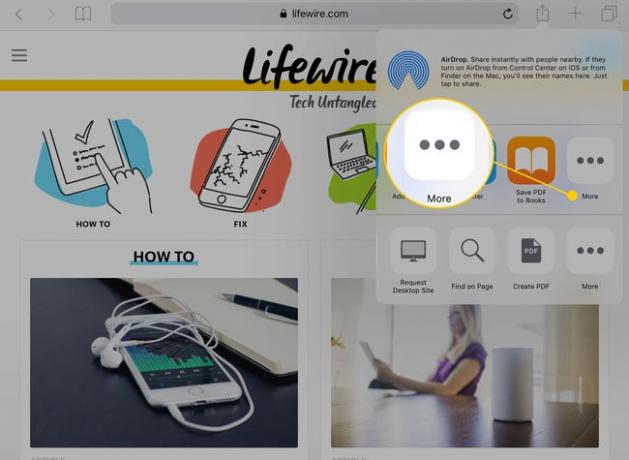
-
Kun napautat painiketta, näkyviin tulee luettelo jakamisvaihtoehdoista. Ota jakaminen käyttöön napauttamalla käytettävissä olevan sovelluksen vieressä olevaa kytkintä päälle/vihreäksi.
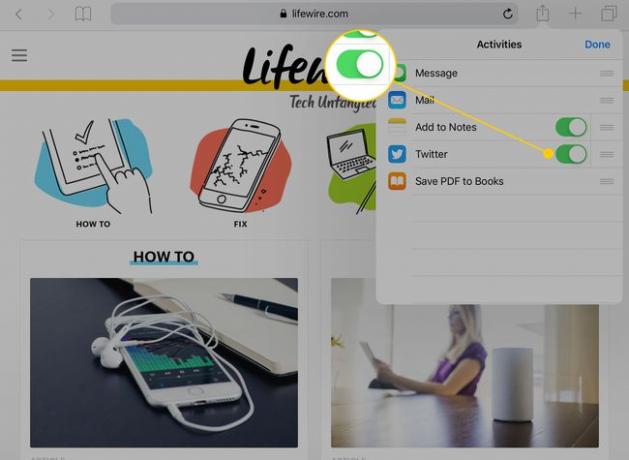
-
Muuta Share-valikon vaihtoehtojen järjestystä napauttamalla ja pitämällä painettuna kolme vaakasuoraa viivaa sovelluksen vieressä ja liu'uttamalla sormeasi ylös tai alas luettelossa.
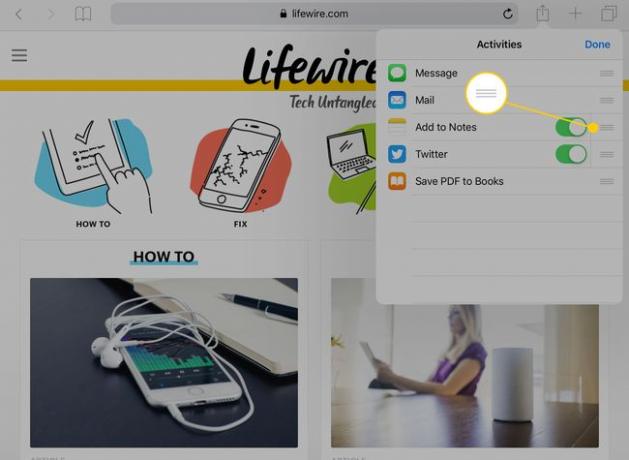
-
Napauta Tehty -painiketta näytön yläreunassa tallentaaksesi muutokset.
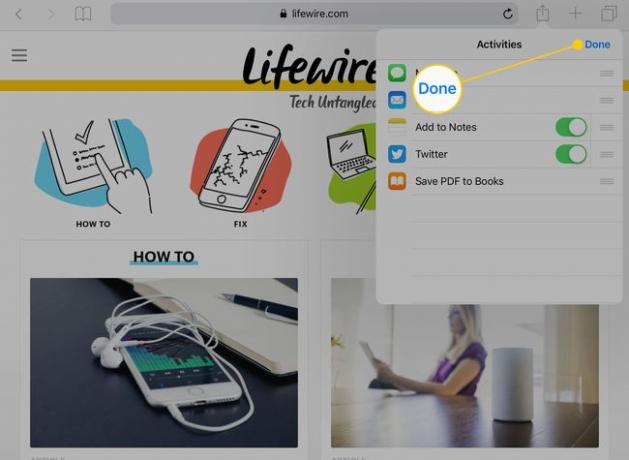
Voit tehdä nämä muutokset myös toiselle painikeriville. Jos sinulla on tili Dropboxilla, Google Drivella tai jollain muulla tiedostojen jakamismuodolla, voit lisätä ne toiselle riville ja järjestää kuvakkeet.
